3장 관리자 도구에 대한 간단한 교육
이 장에서는 Trusted Solaris 환경에서 사용할 수 있는 도구의 개요, 도구에 액세스하는 방법 및 이 도구들이 동작하는 데이터베이스를 소개합니다.
관리자 도구 액세스: 개요
다음 그림과 같이 프론트 패널 및 응용프로그램 관리자(Application Manager)에서 Trusted Solaris 환경의 그래픽 관리자 도구를 액세스합니다.
그림 3-1 관리자 도구 액세스
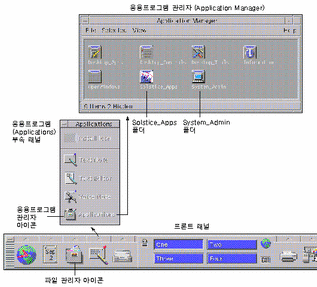
파일 관리자 액세스
파일 관리자 아이콘은 프론트 패널의 왼쪽에 있습니다. 파일 관리자는 모든 사용자에게 각자의 소유 파일과 디렉토리를 확인하고 작업할 수 있는 허가를 줍니다. 파일 관리자의 기본 작업은 기본 Solaris 설명서에 나타나 있습니다.
특권을 가진 사용자는 파일 및 디렉토리 레이블에 대하여 제한된 작업을 수행할 수 있습니다. Trusted Solaris 사용 설명서의 5장 "파일 및 디렉토리 관리"에 자세히 설명되어 있습니다.
관리자는 파일 및 디렉토리의 특권과 레이블을 변경할 수 있습니다. "파일 관리자를 사용하여 특권 및 레이블 변경"에 설명되어 있습니다.
장치 할당 관리자 액세스
트러스트 데스크탑(Trusted Desktop) 부속 패널에서 장치 할당 관리자(Device Allocation Manager) 아이콘에 액세스할 수 있습니다(그림 3-1 참조). 또한 트러스트 경로(Trusted Path) 메뉴의 장치 할당(Allocate Device) 메뉴에서 액세스할 수도 있습니다. 장치 할당 관리자는 "장치 할당 관리자를 통한 장치 관리"에 설명되어 있습니다.
응용프로그램 관리자 액세스
프론트 패널의 오른쪽에서 응용프로그램 관리자 아이콘에 액세스합니다. 이것은 기본 Solaris 응용프로그램 관리자와 유사한 형식으로 동작합니다. 즉, 응용프로그램은 해당 폴더에서 시작될 수 있습니다. Trusted Solaris 환경에서 응용프로그램 관리자는 Solstice_Apps 폴더 내의 주요 그래픽 도구 및 System_Admin 폴더 내의 시스템 데이터베이스에 연결된 특수한 텍스트 편집기를 제공합니다.
명령줄 도구 액세스
명령줄 도구는 시스템이나 보안 관리자 역할을 수행하는 사용자를 위해 터미널 윈도우에서 직접 사용할 수 있습니다. 루트 역할에서 사용자는 pfsh를 입력하여 루트에 포함된 프로파일 쉘로 들어간 다음, 원하는 쉘 유형인 sh, csh, ksh 등을 입력해야 합니다.
Solstice_Apps 폴더
응용프로그램 관리자의 Solstice_Apps 폴더는 주요 Trusted Solaris 그래픽 도구에 대한 액세스를 제공합니다. 다음 그림은 Solstice_Apps 폴더의 전체 내용을 보여줍니다. 보안 관리자 및 시스템 관리자 역할은 보안상의 이유로 이들 도구의 일부에만 액세스할 수 있습니다.
그림 3-2 Solstice 응용프로그램 폴더
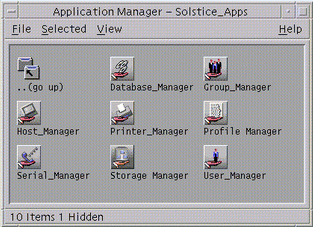
시스템 관리자가 사용할 수 있는 Solstice_Apps 폴더 도구
다음 그림은 시스템 관리자 역할을 수행하는 사용자가 액세스할 수 있는 Solstice_Apps 폴더 내의 도구를 보여줍니다.
그림 3-3 시스템 관리자가 액세스할 수 있는 Solstice 응용프로그램
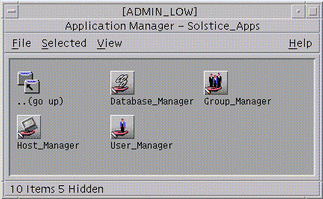
Solstice_Apps 폴더에서 시스템 관리자가 사용할 수 있는 응용프로그램은 다음과 같습니다. 설명이 없는 항목은 기본 Solaris에서와 동일합니다.
-
데이터베이스 관리자(Database Manager) - 시스템 관리자가 다음과 같은 데이터베이스를 편집하게 합니다.
-
Aliases
-
Bootparams - Trusted Solaris 환경의 보조 수정 사항 포함
-
Ethers
-
Group
-
Hosts
-
Locale
-
Netgroup
-
Netmasks
-
Networks
-
Protocols
-
RPC
-
Services
-
Timezone
-
Tnidb - 네트워크 인터페이스의 정보를 유지하는 일련의 Trusted Solaris 데이터베이스. 로컬 호스트에서 관리합니다. "tnidb 데이터베이스"를 참조하십시오.
-
-
호스트 관리자(Host Manager)
-
그룹 관리자(Group Manager) - 시스템 관리자가 그룹을 관리할 수 있습니다. 그룹은 데이터베이스 관리자로도 관리할 수 있습니다. 두 경우 모두, 모든 그룹(로컬 및 네트워크)은 해당 네트워크에 대해 고유한 그룹 ID(GID)가 있어야 합니다. 관리자는 수동으로 GID의 고유함을 점검해야 합니다. 그룹을 삭제하려면 시스템 관리자는 이 GID의 모든 객체가 시스템에서 삭제되었고 다른 그룹에 재지정되었으며 이 그룹을 주 그룹으로 지정한 모든 사용자가 다른 그룹에 재지정되었는지 점검해야 합니다.(감사를 위해, 삭제된 그룹의 이름 또는 GID를 다시 사용할 수 없습니다.)
-
사용자 관리자(User Manager) - 시스템 관리자는 사용자 정보와 역할 정보가 들어 있는 tsoluser 데이터베이스를 편집합니다. 특히 시스템 관리자는 ID와 홈 디렉토리 정보를 편집할 수 있습니다. 제 4 장을 참조하십시오.
보안 관리자가 사용할 수 있는 Solstice_Apps 폴더 도구
다음 그림은 보안 관리자 역할을 수행하는 사용자가 액세스할 수 있는 Solstice_Apps 내의 도구를 보여줍니다.
그림 3-4 보안 관리자가 액세스할 수 있는 Solstice 응용프로그램

이 응용프로그램은 다음과 같이 Solstice_Apps 폴더 내의 보안 관리자가 사용할 수 있습니다. 설명이 없는 항목은 기본 Solaris에서와 동일합니다.
-
데이터베이스 관리자 - 보안 관리자가 다음과 같은 데이터베이스를 편집하게 합니다.
-
Auto_home(보안 관리자만 해당)
-
Tnrhdb - 원격 호스트와 관련된 네트워크 정보가 들어 있는 특수한 Trusted Solaris 데이터베이스. " tnrhdb 데이터베이스"를 참조하십시오(보안 관리자만 해당).
-
Tnrhtp - 원격 호스트에 적용되는 네트워크 보안 템플리트가 있는 특수한 Trusted Solaris 데이터베이스. "tnrhtp 데이터베이스"를 참조하십시오(보안 관리자만 해당).
-
-
프린터 관리자(Printer Manager)
-
프로파일 관리자(Profile Manager) - 사용자가 실행 프로파일 정보가 들어 있는 tsolprof(4) 데이터베이스를 편집하게 합니다. "프로파일 관리자 사용"을 참조하십시오.
-
직렬 관리자(Serial Manager)
-
사용자 관리자(User Manager) - 보안 관리자가 사용자 정보 및 역할 계정 정보가 들어 있는 tsoluser 데이터베이스를 편집하게 합니다. 보안 관리자는 특히 암호, 레이블, 프로파일, 역할 및 유휴 디렉토리 정보를 편집할 수 있습니다. 제 4 장을 참조하십시오.
System_Admin 폴더
System_Admin 폴더에는 하위 시스템 관리에 필요한 특별한 동작이 제공됩니다. 보안에 영향을 주는 동작들은 보안 관리자에서만 사용할 수 있고, 보안과 관련이 없는 동작들은 시스템 관리자에서만 사용할 수 있습니다.
기본적으로 이 동작들은 대부분 vi 편집기의 특별 버전인 adminvi(1M)을 시스템 데이터베이스 중 하나에 적용합니다. vi 편집기로 dtpad 편집기를 대체할 수도 있습니다. 특별한 이 파일 동작은 다른 이름으로 파일을 저장하거나, 새 파일을 작성하거나, 쉘로 빠져나갈 수 없도록 제한됩니다. 따라서 부주의로 인해 시스템이 인식하지 못하는 데이터베이스가 생성되는 일을 방지할 수 있습니다. 편집기는 강제 액세스 제어와 로컬 보안 정책을 따릅니다.
시스템 관리자가 사용할 수 있는 System_Admin 폴더 도구
시스템 관리자는 System_Admin 폴더에서 다음 동작을 실행할 수 있습니다(그림 3-5 참조).
-
TN 파일 검사(Check TN Files) - 로컬 tnrhdb 및 tnrhtp 파일의 일관성을 점검합니다.
-
TN NIS+ 테이블 검사(Check TN NIS+ Tables) - NIS+ tnrhdb 및 tnrhtp 테이블의 일관성을 점검합니다.
-
이름 서비스 전환(Name Service Switch) - 이름 서비스의 검색 순서를 나타내는 /etc/nsswitch.conf 파일을 편집합니다.
-
매일 메시지 설정(Set Daily Message) - 오늘의 메시지 설정을 위해 /etc/motd 파일을 편집합니다.
-
기본 라우트 설정(Set Default Routes) - 기본 정적 라우트 설정을 위해 /etc/defaultrouter 파일을 편집합니다.
-
DNS 서버 설정(Set DNS Servers) - 이름 서버 루틴에 대한 /etc/resolv.conf 구성 파일을 편집합니다.
-
우편 옵션 설정(Set Mail Options) - 우편 환경을 정의하는 /etc/sendmail.cf 파일을 편집합니다.
-
마운트 지점 설정(Set Mount Points) - 기본 마운트 속성 지정을 위해 /etc/vfstab 파일을 편집합니다.
-
Tsol 게이트웨이 설정(Set Tsol Gateways) - 정적 라우팅을 위한 라우트를 지정합니다.
-
공유 파일 시스템(Share Filesystems) - 네트워크의 공유 자원에 대한 명령이 들어 있는 etc/dfs/dfstab 파일을 편집합니다.
-
테이블 속성 보기(View Table Attributes) - 터미널 윈도우를 열고, -o 옵션과 함께 지정된 NIS+ 테이블에 niscat 명령을 적용합니다.
-
테이블 항목 보기(View Table Contents) - 터미널 윈도우를 열고, 지정된 NIS+ 테이블에 niscat 명령을 적용합니다.
그림 3-5 시스템 관리자가 사용할 수 있는 System_Admin 폴더 보기
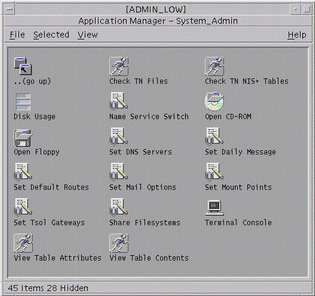
보안 관리자가 사용할 수 있는 System_Admin 폴더 도구
보안 관리자는 System_Admin 폴더에서 다음과 같은 동작을 실행할 수 있습니다(그림 3-6 참조).
-
할당 가능 장치 추가(Add Allocatable Device) - 할당할 수 있는 장치를 시스템 데이터베이스에 추가합니다.
-
관리 편집기(Admin Editor) - dtpad 텍스트 편집기의 특수 버전을 사용자가 지정한 파일에 직접 적용합니다.
-
감사 클래스(Audit Classes) - /etc/security/audit_class 파일을 편집합니다.
-
감사 제어(Audit Control) - /etc/security/audit_control 파일을 편집합니다.
-
감사 이벤트(Audit Events) - /etc/security/audit_events 파일을 편집합니다.
-
감사 시작(Audit Startup) - /etc/security/audit_startup 파일을 편집합니다.
-
감사 사용자(Audit Users) - /etc/security/audit_user 파일을 편집합니다.
-
인코딩 검사(Check Encodings) - 지정된 레이블 인코딩 파일의 구문을 점검하고 결과를 윈도우에 나타냅니다.
-
TN 파일 검사(Check TN Files) - 로컬 tnrhdb 및 tnrhtp 파일의 일관성을 점검합니다.
-
TN NIS+ 테이블 검사(Check TN NIS+ Tables) - NIS+ tnrhdb 및 tnrhtp 테이블의 일관성을 점검합니다.
-
선택 확인 구성(Configure Selection Confirmation) - 데이터가 이동할 때 업그레이드/다운그레이드 정책을 지정합니다.
-
NIS+ 클라이언트 생성(Create NIS+ Client) - 호스트를 NIS+ 클라이언트로 지정합니다.
-
NIS+ 서버 생성(Create NIS+ Server) - 호스트를 NIS+ 서버로 지정합니다.
-
인코딩 편집(Edit Encodings) - 지정된 레이블 인코딩 파일을 편집하고 파일이 저장된 직후 인코딩 검사를 실행합니다.
-
NIS+ 테이블 채우기(Populate NIS+ Tables) - 파일에서 NIS+ 테이블을 불러옵니다.
-
마운트 속성 설정(Set Mount Attributes) - 보안 관련 마운트 속성에 대한 /etc/vfstab_adjunct 파일을 편집합니다.
-
테이블 항목 보기(View Table Contents) - 터미널 윈도우를 열고 지정된 NIS+ 테이블에 niscat 명령을 적용합니다.
그림 3-6 보안 관리자의 System_Admin 폴더 보기
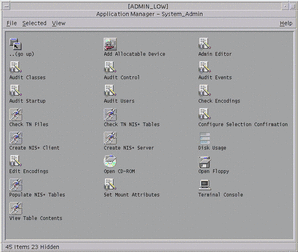
명령줄 도구 요약
다음 표는 Trusted Solaris 환경에서 고유하게 사용되거나 이 환경에 사용할 수 있도록 수정된 명령들을 보여줍니다. 이 명령들에 대한 자세한 설명은 해당 온라인 참조 페이지를 참고하십시오.
표 3-1 사용자 및 관리자 명령|
adornfc(1) |
getmldadorn(1) |
plabel(1) |
testfpriv(1) |
|
|
|||
|
|
|||
|
|
명령을 포함하는 프로파일을 보려면 Trusted Solaris Administrator's Procedures의 부록 B를 참조하십시오.
- © 2010, Oracle Corporation and/or its affiliates
